動画と音声と結合したい時がよくありますね。自作した動画に解説やBGMなどを追加する時に、動画と音声を結合する必要があるでしょう。そういう場合、互換性が優れたMP4とMP3はよく使われます。この記事では、MP4とMP3を結合するフリーソフト・サイトをまとめてみんなに紹介したいです。

MP4 MP3 結合
MP4Toolsはダウンロード必要がなく、 サインアップやログインも不要でとても便利な動画音声合成ツールです。MP4以外、さまざまな動画や音声フォーマットを読み込んで合成できます。ほかにも、動画から音声を抽出、分割された動画を連結、DASH形式を変換などの機能も搭載しています。
サイト:http://www.mp4tools.com/ja/mux
操作方法:まず、MP4Tools公式サイトへアクセスします。そして、「ファイルを選択」をクリック、または結合したい動画や音声をメディアエリアにドラッグ&ドロップして追加します。動画を追加完了した後、自動的に動画と音声の結合が始まります。
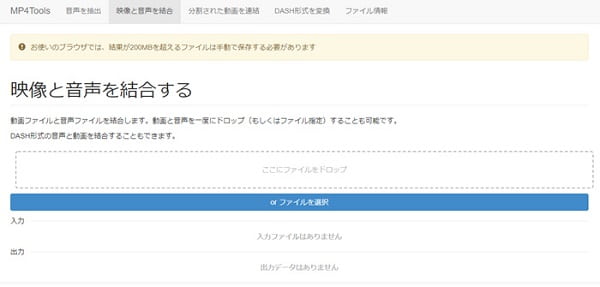
MP4ToolsでMP4とMP3を結合
ソフトを使って、無劣化にMP4とMP3を結合したいなら、AnyMP4 動画変換 究極をおすすまします。専門的な動画編集ソフトとして、無損失にMP4とMP3を結合できるだけでなく、追加された動画素材をカット、回転したり、動画のコントラスト、輝度、飽和度、スピードなどを調整したり、テキスト、BGMを挿入したりすることもできます。では、MP4動画とMP3を結合する方法を見ましょう。
MP4動画を追加
まず、上記のダウンロードボタンをクリックして、AnyMP4 動画編集 究極をダウンロードしてインストールします。Windows版とMac版両方もあります。ちなみに、現在のソフトはWindows 11のパソコンで使用できます。ソフトを起動して、真ん中の「+」ボタンをクリックして、MP4動画ファイルをロードできます。

MP4動画を追加
MP4動画を編集
「カット」アイコンをクリックして、MP4動画の開始時間と終了時間を選択できます。また、「編集」ボタンをクリックして、動画を回転、クロップしたり、フィルター、字幕、透かしを追加したりことができます。

MP4動画を編集
MP3音声を追加
動画を編集できてから、「オーディオ」のインタフェースを開きます。オーディオトラックの隣にある「+」ボタンをクリックして、MP3音声ファイルを追加できます。追加されたオーディオトラックのタイミングを調整できます。
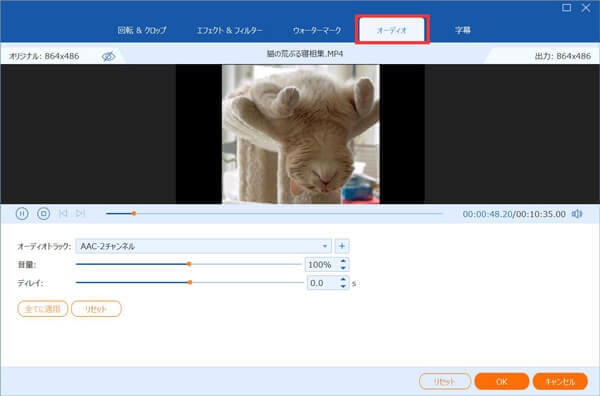
MP3音声を追加
MP4とMP3を結合
MP3ファイルを追加できたら、「オッケー」ボタンをクリックして、すべての設定を保存できます。最後、メインインタフェースに戻り、右下の「すべて変換」ボタンをクリックすると、MP3音楽とMP4動画を結合できます。
「フォト」は、Windows10に標準でインストールされています。動画編集機能「ビデオエディター」を使って、簡単な操作で保存しているBGMを追加できるだけでなく、自分の好きな音楽を読み込んで動画と合成することもできます。また音楽は動画内に複数追加できるという点も大きなメリットです。
MP4動画を追加
「フォト」を起動して、「さらに表示」をクリックして「ビデオエディター」をクリックすれば、「ビデオエディター」が表示されます。「新しいビデオ」→「新しいプロジェクト」の順にクリックし、ビデオの名前を指定してから、動画をクリックして「フォト」に追加します。
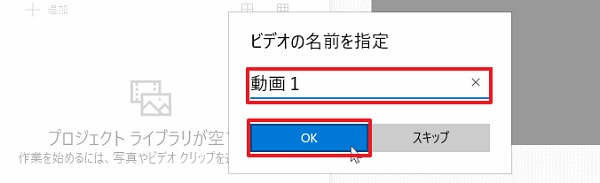
MP4動画を追加
MP3音声を追加
「プロジェクトライブラリ」に表示された動画をクリックしたまま、下のボックスまで移動してコピーしてから、上部メニューの「カスタム オーディオ」により音声ファイルを追加します。
MP4と音声を結合
最後には「ビデオの完了」をクリックし、画質を設定した後、「エクスポート」をクリックし保存先や名前を確認して「エクスポート」をクリックします。そうすると、動画の出力が開始されます。
質問 1:スマホでMP4とMP3を結合したいならどうすればいいですか?
答え 1:BeecutはAndroidスマホもiPhoneもどっちでも使える動画編集アプリです。 スマホで簡単にMP4にMP3を追加できます。スマホのMP4動画編集で満足できない時に、AnyMP4 動画編集 究極を利用ください。
質問 2:他のMP4とMP3を結合できる無料ソフトをお勧めできますか?
答え 2:Macをよく使う方なら、iMovieをご存知かもしれません。無料且つ使いやすいのでお勧めします。Windows 7に標準搭載するWindows ムービーメーカーも簡単でMP4とMP3を結合できるので、お勧めします。
質問 3:MP4とMP3を結合してDVDに書き込みたいですが、何か良いDVD作成ソフトをお勧めできますか?
答え 3:動画をDVDに書き込んで保存したいなら、AnyMP4 DVD 作成というDVD作成ソフトをお勧めします。このソフトを使って、簡単に完璧なDVDを作れます。具体的作成方法はスマホ 動画 DVDまでご参考ください。
保存しているMP4動画にMP3を追加する方法を覚えましたか。適切なツールがあれば誰でもイノベーションを起こすことができると信じています。結合した動画をネットに投稿したいなら、盗用防止のため、作成した動画に透かしをつけるほうがいいと思います。AnyMP4 動画編集 究極にウォーターマークをつける機能を備えているので、必要なら、YouTube ロゴ 作り方までご参考ください。
推薦文章

思い出の写真、映像を組み合わせてスライドショーを作成する気がありますか?本文では、スライドショーの作り方をご紹介いたしましょう。

本文では、パソコンやスマホで動画を繋げるソフト・アプリをご紹介いたしましょう。

本文では、MacにてiMovieを使ってビデオクリップにトランジションを追加する方法を詳しくご紹介いたします。

本文では、VLCで動画をMP3に変換する方法をご紹介しましょう。